RC_Andreas
Administrator
Εάν έχετε εγγραφεί σε πολλούς ιστότοπους, το πιθανότερο είναι ότι υπάρχουν πολλοί κωδικοί πρόσβασης που πρέπει να θυμάστε. Ενώ οι διαχειριστές κωδικών πρόσβασης σίγουρα κάνουν την εργασία πιο εύκολη, δεν θα ήταν καλύτερο να μην χρειάζεται να θυμάστε καθόλου τους κωδικούς πρόσβασης; Αυτό στοχεύουν να κάνουν τα πρόσφατα ανακοινωθέντα «Passkeys». Λοιπόν, τι είναι τα Passkeys και πώς μπορείτε να τα χρησιμοποιήσετε; Λοιπόν, αυτό ακριβώς θα συζητήσουμε εδώ.
Επεξήγηση κλειδιών Passkeys και τρόπος χρήσης κλειδιών Passkeys (2022)
Τι είναι τα Passkeys;
Το Passkey είναι ένα νέο πρότυπο που βασίζεται στο API ελέγχου ταυτότητας Ιστού (WebAuthn), σχεδιασμένο να χρησιμοποιεί κρυπτογραφία δημόσιου κλειδιού για τον έλεγχο ταυτότητας εφαρμογών και ιστοτόπων. Το Passkey επιτρέπει στη συσκευή σας να αποθηκεύει πληροφορίες ιδιωτικού κλειδιού και να τις χρησιμοποιεί για τη δημιουργία υπογραφών που σας επιτρέπουν να ελέγχετε ταυτότητα έναντι ενός διακομιστή web, με αποτέλεσμα μια απρόσκοπτη και ασφαλή εμπειρία σύνδεσης χωρίς κωδικό πρόσβασης.
Αντί να βασίζεστε σε κωδικούς πρόσβασης ή κωδικούς ελέγχου ταυτότητας δύο παραγόντων, το Passkey αξιοποιεί το Face ID ή το Touch ID με τον καλύτερο δυνατό τρόπο για να σας επιτρέψει να επαληθεύσετε την ταυτότητά σας και να συνδεθείτε. Ναι, τα Passkeys (με την επιφύλαξη της πλήρους εφαρμογής) έδωσαν τέλος στους κωδικούς πρόσβασης. Αυτό σημαίνει ότι δεν θα χρειάζεται πλέον να δημιουργείτε κωδικούς πρόσβασης, να ξοδεύετε τον πολύτιμο χρόνο σας για να διαχειριστείτε τους μυστικούς κωδικούς σας και να καταριέστε τη μνήμη σας επειδή ξεχάσατε τους κωδικούς πρόσβασης.
Πώς λειτουργούν τα Passkeys;
Πριν μάθουμε πώς λειτουργούν τα Passkeys, ας καταλάβουμε εν συντομία πώς λειτουργούν οι κωδικοί πρόσβασης καθώς θα βοηθούσε στη διαφοροποίηση των δύο μεθόδων ελέγχου ταυτότητας.
Οι κωδικοί πρόσβασης αποστέλλονται μέσω του δικτύου και τοποθετούνται μέσω μιας συνάρτησης κατακερματισμού. Στη συνέχεια, ο κατακερματισμός αποθηκεύεται στη βάση δεδομένων. Όταν συνδέεστε, ο κατακερματισμός συγκρίνεται με τον κατακερματισμό που είναι διαθέσιμος στον διακομιστή. Και πρέπει να ταιριάζουν για να επιτρέπεται σε έναν χρήστη η πρόσβαση στον λογαριασμό. Για πρόσθετη ασφάλεια, οι κωδικοί πρόσβασης απαιτούν να επαληθεύσετε την ταυτότητά σας μέσω ελέγχου ταυτότητας δύο παραγόντων (2 βημάτων).

Οι κωδικοί πρόσβασης δημιουργούν ένα μοναδικό ζεύγος σχετικών κλειδιών: Δημόσια και Ιδιωτικά κλειδιά. Ενώ το δημόσιο κλειδί είναι αποθηκευμένο σε διακομιστή web, το ιδιωτικό κλειδί αποθηκεύεται στη συσκευή σας.
Δεδομένου ότι το δημόσιο κλειδί είναι βασικά ένα όνομα χρήστη, δεν χρειάζεται να ανησυχείτε για την ασφάλειά του, καθώς δεν μπορεί να γίνει αντικείμενο εκμετάλλευσης όπως ένα αντίγραφο του κωδικού πρόσβασής σας που είναι αποθηκευμένο σε έναν διακομιστή. Αυτός είναι και ο λόγος που δεν κρατιέται μυστικό.
Όσο για το ιδιωτικό κλειδί, είναι αποθηκευμένο στη συσκευή σας και δεν φεύγει ποτέ. Επιπλέον, το ιδιωτικό κλειδί σας διατηρείται στο iCloud Keychain και παραμένει κλειδωμένο για να αποτρέπονται επιθέσεις παρακολούθησης και phishing. Ούτε εσείς ούτε ο διακομιστής γνωρίζετε τίποτα για το ιδιωτικό κλειδί, πράγμα που σημαίνει ότι δεν τίθεται θέμα συμβιβασμού ή εκμετάλλευσης.
Τώρα, όταν πηγαίνετε να συνδεθείτε στον λογαριασμό σας, ο κωδικός πρόσβασης δημιουργεί μια υπογραφή και τη στέλνει στον διακομιστή για να επικυρώσει την ταυτότητά σας. Στη συνέχεια, ο διακομιστής επικυρώνει την υπογραφή σας χρησιμοποιώντας το δημόσιο κλειδί, το οποίο έχει ήδη, και επιτρέπει την πρόσβαση στον λογαριασμό σας. Όχι μόνο εξαλείφει την ανάγκη για έλεγχο ταυτότητας δεύτερου παράγοντα μέσω κωδικών, αλλά διασφαλίζει επίσης ότι το ιδιωτικό κλειδί σας δεν φεύγει ποτέ από τη συσκευή σας. Και αυτό ακριβώς κάνει τα Passkeys καλύτερη επιλογή από τους κωδικούς πρόσβασης.
Γιατί τα Passkeys είναι πιο ασφαλή;
Οι κωδικοί πρόσβασης βασίζονται στο Bluetooth για να λειτουργούν με ασφάλεια, σε αντίθεση με τον έλεγχο ταυτότητας δύο παραγόντων που χρησιμοποιεί Wi-Fi. Με την πρόσβαση στο Bluetooth, τα Passkeys είναι σε θέση να έχουν τόσο φυσική εγγύτητα όσο και να επαληθεύουν ότι στην πραγματικότητα είναι ο χρήστης που προσπαθεί να συνδεθεί στον λογαριασμό.
Γνωρίζοντας ότι οι κωδικοί πρόσβασης είναι πάντα κλειδωμένοι και δεν εγκαταλείπουν ποτέ τη συσκευή σας, οι χάκερ θα πρέπει να έχουν φυσική πρόσβαση στη συσκευή σας και να επικυρώσουν την ταυτότητά σας χρησιμοποιώντας το Face ID/Touch ID για να το ξεκλειδώσουν προκειμένου να εισβάλουν στον λογαριασμό σας. Είναι μια μεγάλη πρόκληση, έτσι δεν είναι; Πόσο μάλλον τους άλλους, ακόμη και εσείς δεν θα μάθετε ποτέ τον κωδικό πρόσβασης σας. Αν αυτό δεν είναι αρκετό, τα Passkeys προστατεύονται επίσης από ισχυρή κρυπτογράφηση από άκρο σε άκρο για περαιτέρω μείωση τυχόν πιθανών φαινομένων.
Αντίθετα, οι κωδικοί πρόσβασης αποθηκεύονται σε έναν διακομιστή και εξαρτώνται σε μεγάλο βαθμό από κωδικούς ελέγχου ταυτότητας δύο παραγόντων για ασφαλή είσοδο. Σε μια εποχή όπου οι συγκλονιστικές διαρροές ιστοτόπων έχουν γίνει η καθημερινότητα και οι κωδικοί επαλήθευσης απειλούνται πάντα, ήρθε η ώρα να αποχαιρετήσουμε και τους κωδικούς πρόσβασης και το 2FA.
Πώς να δημιουργήσετε ένα Passkeys στο iPhone
Η δημιουργία ενός κωδικού πρόσβασης στο iPhone είναι εξαιρετικά εύκολη. Βασικά, οι ιστότοποι που υποστηρίζουν κωδικούς πρόσβασης θα εμφανίσουν αυτόματα ένα μήνυμα που σας ρωτά εάν θέλετε να αποθηκεύσετε έναν κωδικό πρόσβασης για να συνδεθείτε σε αυτούς. Ακολουθεί η διαδικασία που θα ακολουθήσετε για να δημιουργήσετε έναν κωδικό πρόσβασης στο iPhone σας.
Όταν εγγράφεστε σε έναν ιστότοπο που έχει προσθέσει υποστήριξη για κωδικούς πρόσβασης, θα εμφανιστεί ένα αναδυόμενο παράθυρο όπως "Θέλετε να αποθηκεύσετε έναν κωδικό πρόσβασης για το <όνομα χρήστη σας>; Τα κλειδιά πρόσβασης αποθηκεύονται στο iCloud Keychain και είναι διαθέσιμα για σύνδεση σε όλες τις συσκευές σας."
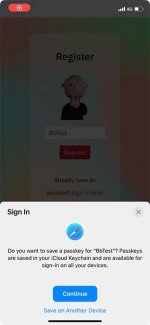
Πατήστε «Συνέχεια-Continue» και πραγματοποιήστε έλεγχο ταυτότητας χρησιμοποιώντας το Face ID/Touch ID για να αποθηκεύσετε τον κωδικό πρόσβασης στο μπρελόκ σας.
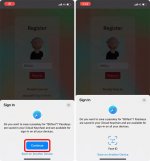
Γνωρίζοντας ότι τα Passkeys λειτουργούν σε συγχρονισμό με το iCloud Keychain, βεβαιωθείτε ότι έχετε ενεργοποιήσει την ενσωματωμένη διαχείριση κωδικών πρόσβασης.
Μεταβείτε στην εφαρμογή Ρυθμίσεις στο iPhone σας. Μετά από αυτό, πατήστε στο προφίλ σας και επιλέξτε iCloud .
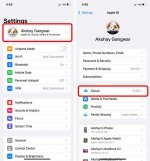
Τώρα, πατήστε Κωδικοί πρόσβασης και Keychain και, στη συνέχεια, βεβαιωθείτε ότι είναι ενεργοποιημένη η εναλλαγή για Συγχρονισμός με αυτό το iPhone/iPad.
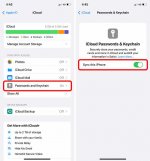
Πώς να δημιουργήσετε έναν κωδικό πρόσβασης σε Mac
Η ρύθμιση ενός κωδικού πρόσβασης σε Mac είναι εξίσου εύκολη.
Μεταβείτε στον ιστότοπο/την εφαρμογή όπου θέλετε να χρησιμοποιήσετε το Passkey και, στη συνέχεια, καταχωρήστε τον λογαριασμό σας ως συνήθως.
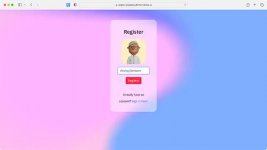
Τώρα, θα εμφανιστεί ένα αναδυόμενο παράθυρο που θα σας ρωτά εάν θέλετε να αποθηκεύσετε έναν κωδικό πρόσβασης. Κάντε κλικ στο Continue with Touch ID και έλεγχος ταυτότητας. Λάβετε υπόψη ότι εάν το Mac σας δεν υποστηρίζει Touch ID ή εάν δεν το χρησιμοποιείτε, θα χρειαστεί να πραγματοποιήσετε έλεγχο ταυτότητας χρησιμοποιώντας τον κωδικό πρόσβασης διαχειριστή. Κάντε το και ο κωδικός πρόσβασης θα είναι έτοιμος για αυτόν τον ιστότοπο.
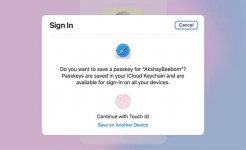
Πώς να χρησιμοποιήσετε τους κωδικούς πρόσβασης στο iPhone
Αφού δημιουργήσετε τους κωδικούς πρόσβασης, μπορείτε να τους χρησιμοποιήσετε με ευκολία.
Μεταβείτε στην εφαρμογή ή τον ιστότοπο όπου θέλετε να συνδεθείτε και πατήστε το κουμπί Είσοδος .
Ένα αναδυόμενο παράθυρο θα εμφανιστεί τώρα από το κάτω μέρος λέγοντας: "Θέλετε να συνδεθείτε στο "Όνομα ιστότοπου/εφαρμογής" με τον αποθηκευμένο κωδικό πρόσβασης για το "Όνομα χρήστη"; Πατήστε Συνέχεια . Πραγματοποιήστε έλεγχο ταυτότητας με Face ID/Touch ID και είστε έτοιμοι!
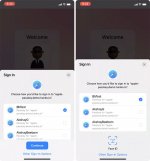
Πώς να χρησιμοποιήσετε τους κωδικούς πρόσβασης σε Mac
Μεταβείτε στην εφαρμογή/ιστότοπο όπου θέλετε να χρησιμοποιήσετε έναν κωδικό πρόσβασης και κάντε κλικ στο «Σύνδεση».
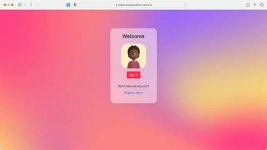
Τώρα, θα λάβετε μια προτροπή για να συνδεθείτε χρησιμοποιώντας τον κωδικό πρόσβασης. Εάν έχετε ρυθμίσει το Touch ID στο Mac σας, χρησιμοποιήστε το για να ελέγξετε την ταυτότητα του λογαριασμού σας.
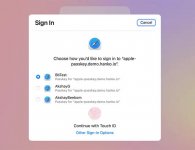
Εάν το Mac σας δεν υποστηρίζει Touch ID ή δεν το χρησιμοποιείτε, κάντε κλικ στην επιλογή Άλλες επιλογές σύνδεσης.
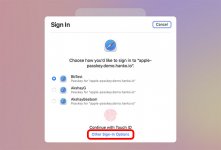
Τώρα, επιλέξτε την επιλογή «Χρήση passkey από συσκευή με κάμερα» .
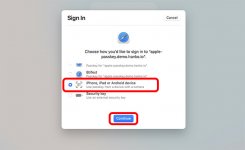
Στη συνέχεια, θα λάβετε μια προτροπή για να σαρώσετε τον κωδικό QR χρησιμοποιώντας το iPhone/iPad σας.
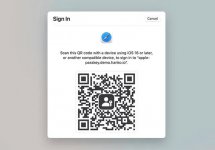
Όταν σαρώνετε τον κώδικα, θα λάβετε επιλογές για όλα τα Passkeys που είναι αποθηκευμένα στο iCloud keychain για αυτόν τον ιστότοπο. Απλώς επιλέξτε αυτό που θέλετε και πατήστε «Συνέχεια».
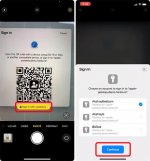
Πραγματοποιήστε έλεγχο ταυτότητας χρησιμοποιώντας το Face ID/Touch ID και αυτό είναι όλο. Θα συνδεθείτε με τον λογαριασμό σας στον ιστότοπο.
Πώς λειτουργούν τα κλειδιά πρόσβασης σε συσκευές Android και Windows;
Πρόσφατα, η FIDO Alliance ανακοίνωσε ότι η Apple, η Google και η Microsoft έχουν δεσμευτεί να υποστηρίξουν τη νέα μέθοδο ελέγχου ταυτότητας χωρίς κωδικό πρόσβασης που ονομάζεται "FIDO Standard". Με τα Passkeys, η Apple έχει ήδη δώσει το πράσινο φως στη σύνδεση χωρίς κωδικό πρόσβασης. Καθώς το FIDO Standard εφαρμόζεται επίσης σε συσκευές Android (όπως ανακοινώθηκε πρόσφατα στο Google I/O 2022) και σε συσκευές Windows, θα μπορείτε να χρησιμοποιείτε τους κωδικούς πρόσβασης και σε συσκευές που δεν ανήκουν στην Apple.
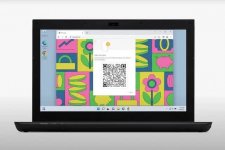
Επιστρέφοντας στο ερώτημα σχετικά με το πώς λειτουργούν τα Passkeys σε συσκευές Android και Windows και, πιο σημαντικό, εάν παρέχει ή όχι το ίδιο επίπεδο ασφάλειας σε άλλες πλατφόρμες. Λοιπόν, όταν προσπαθείτε να συνδεθείτε στον λογαριασμό σας σε άλλες συσκευές, σας ζητείται να σαρώσετε έναν κωδικό QR χρησιμοποιώντας το iPhone ή το iPad σας. Μετά από αυτό, το Passkeys σας ζητά να ελέγξετε την ταυτότητά σας χρησιμοποιώντας το Face ID/Touch ID για να βεβαιωθείτε ότι είστε εσείς που προσπαθείτε να συνδεθείτε στον λογαριασμό. Με λίγα λόγια, η διαδικασία χρήσης του Passkey σε Windows ή Android είναι σχεδόν η ίδια με αυτή του Mac χωρίς Touch ID.
Μια ματιά στα βασικά πλεονεκτήματα και τους περιορισμούς των κλειδιών πρόσβασης
Συχνές ερωτήσεις σχετικά με τους κωδικούς πρόσβασης
Μπορείτε να χρησιμοποιήσετε κλειδιά πρόσβασης στο iOS 15 και στο macOS 12;
Ναι – σε πολύ περιορισμένο βαθμό. Παρόλο που το macOS 12 και το iOS 15 είναι επίσης συμβατά με το FIDO Standard, η προηγούμενη μέθοδος απαιτεί πρώτα να συνδεθείτε σε κάθε εφαρμογή και ιστότοπο σε κάθε συσκευή σας προτού παρέχετε μια εμπειρία σύνδεσης χωρίς κωδικό πρόσβασης, η οποία δεν είναι και τόσο απρόσκοπτη στην πράξη.
Πώς συγχρονίζονται τα κλειδιά πρόσβασης με άλλες συσκευές;
Τα κλειδιά πρόσβασης συγχρονίζονται σε συσκευές Apple που συνδέονται με τον ίδιο λογαριασμό μέσω του iCloud Keychain. Ως εκ τούτου, εφόσον είστε συνδεδεμένοι στις συσκευές σας με τον ίδιο λογαριασμό iCloud, όλοι οι κωδικοί πρόσβασης θα είναι διαθέσιμοι παντού για χρήση.
Πώς μοιράζεστε τους κωδικούς πρόσβασης με άλλους;
Μπορείτε να μοιράζεστε τα Passkeys σας όπως ακριβώς μοιράζεστε τους κωδικούς σας χρησιμοποιώντας το AirDrop. Λαμβάνοντας υπόψη ότι τα Passkeys αποθηκεύονται επίσης στο iCloud Keychain, μπορείτε εύκολα να τα παρακολουθείτε και να τα κοινοποιείτε εύκολα. Απλώς, κατευθυνθείτε στον κωδικό πρόσβασης που θέλετε να μοιραστείτε (μέσα στις καταχωρήσεις Keychain) -> πατήστε το κουμπί κοινής χρήσης -> πατήστε την κοντινή συσκευή και είστε σχεδόν έτοιμοι.
Τι γίνεται αν δεν μπορείτε να ελέγξετε την ταυτότητα του κωδικού πρόσβασης χρησιμοποιώντας το Face ID/Touch ID;
Είτε δεν έχετε φυσική πρόσβαση στη συσκευή σας είτε δεν μπορείτε να ελέγξετε τον κωδικό πρόσβασης χρησιμοποιώντας το Face ID/Touch ID, μπορείτε να επαληθεύσετε την ταυτότητά σας χρησιμοποιώντας άλλες επιλογές σύνδεσης, όπως τον κωδικό πρόσβασης.
Θα είναι επίσης νεκροί οι διαχειριστές κωδικών πρόσβασης;
Τώρα που οι κωδικοί πρόσβασης είναι φαινομενικά νεκροί, θα γίνουν άχρηστοι και οι διαχειριστές κωδικών πρόσβασης; Για να παραμείνουν σε συγχρονισμό με την εποχή, κορυφαίοι διαχειριστές κωδικών πρόσβασης έχουν ήδη ανακοινώσει υποστήριξη για το FIDO Standard. Έτσι, μπορείτε να περιμένετε ότι θα σας επιτρέψουν να διαχειριστείτε και να χρησιμοποιήσετε όλους τους κωδικούς πρόσβασης πιο άνετα. Αν και θα ήταν ενδιαφέρον να δούμε πώς θα μεταβούν σε αυτόν τον νέο ρόλο και αν παραμένουν ή όχι τόσο επίκαιροι όσο είναι σήμερα.
Πότε θα εφαρμοστούν πλήρως τα Passkeys;
Τώρα που η Apple έχει παραδώσει το API ελέγχου ταυτότητας Ιστού στους προγραμματιστές, εξαρτάται εξ ολοκλήρου από αυτούς να κάνουν τις εφαρμογές και τους ιστότοπούς τους συμβατούς με τη μέθοδο σύνδεσης χωρίς κωδικό πρόσβασης. Όπως κάθε άλλη νέα τεχνολογία, θα χρειαστεί λίγος χρόνος για να εφαρμοστεί σε όλους τους τομείς. Ας ελπίσουμε ότι η εφαρμογή του Passkeys πηγαίνει πολύ πιο γρήγορα από αυτή του Dark Mode (που εισήχθη στο iOS 13) που δεν υποστηρίζεται ακόμη σε όλους τους ιστότοπους.
Συνδεθείτε πιο γρήγορα και με μεγαλύτερη ασφάλεια χρησιμοποιώντας κωδικούς πρόσβασης
Η ενασχόληση με τους κωδικούς πρόσβασης είναι ένας πόνος και τα Passkeys μπορεί να είναι η διέξοδος από το χάος. Εφόσον τα Passkeys θα λειτουργούν σε συσκευές Apple, καθώς και σε συσκευές Windows και Android, υπάρχει μεγάλη πιθανότητα να απαλλαγούμε οριστικά από τους ενοχλητικούς κωδικούς πρόσβασης. Η Google αναμένεται να αναπτύξει την υποστήριξη για Passkeys εντός του έτους και δεδομένου ότι τα Passkeys βασίζονται στον έλεγχο ταυτότητας FIDO, θα πρέπει να είναι σχεδόν τυπικά στον ιστό και τις συσκευές σας. Λοιπόν, τι πιστεύετε για το νέο μέλλον χωρίς κωδικό πρόσβασης; Ενημερώστε μας στα σχόλια.
Επεξήγηση κλειδιών Passkeys και τρόπος χρήσης κλειδιών Passkeys (2022)
Τι είναι τα Passkeys;
Το Passkey είναι ένα νέο πρότυπο που βασίζεται στο API ελέγχου ταυτότητας Ιστού (WebAuthn), σχεδιασμένο να χρησιμοποιεί κρυπτογραφία δημόσιου κλειδιού για τον έλεγχο ταυτότητας εφαρμογών και ιστοτόπων. Το Passkey επιτρέπει στη συσκευή σας να αποθηκεύει πληροφορίες ιδιωτικού κλειδιού και να τις χρησιμοποιεί για τη δημιουργία υπογραφών που σας επιτρέπουν να ελέγχετε ταυτότητα έναντι ενός διακομιστή web, με αποτέλεσμα μια απρόσκοπτη και ασφαλή εμπειρία σύνδεσης χωρίς κωδικό πρόσβασης.
Αντί να βασίζεστε σε κωδικούς πρόσβασης ή κωδικούς ελέγχου ταυτότητας δύο παραγόντων, το Passkey αξιοποιεί το Face ID ή το Touch ID με τον καλύτερο δυνατό τρόπο για να σας επιτρέψει να επαληθεύσετε την ταυτότητά σας και να συνδεθείτε. Ναι, τα Passkeys (με την επιφύλαξη της πλήρους εφαρμογής) έδωσαν τέλος στους κωδικούς πρόσβασης. Αυτό σημαίνει ότι δεν θα χρειάζεται πλέον να δημιουργείτε κωδικούς πρόσβασης, να ξοδεύετε τον πολύτιμο χρόνο σας για να διαχειριστείτε τους μυστικούς κωδικούς σας και να καταριέστε τη μνήμη σας επειδή ξεχάσατε τους κωδικούς πρόσβασης.
Πώς λειτουργούν τα Passkeys;
Πριν μάθουμε πώς λειτουργούν τα Passkeys, ας καταλάβουμε εν συντομία πώς λειτουργούν οι κωδικοί πρόσβασης καθώς θα βοηθούσε στη διαφοροποίηση των δύο μεθόδων ελέγχου ταυτότητας.
Οι κωδικοί πρόσβασης αποστέλλονται μέσω του δικτύου και τοποθετούνται μέσω μιας συνάρτησης κατακερματισμού. Στη συνέχεια, ο κατακερματισμός αποθηκεύεται στη βάση δεδομένων. Όταν συνδέεστε, ο κατακερματισμός συγκρίνεται με τον κατακερματισμό που είναι διαθέσιμος στον διακομιστή. Και πρέπει να ταιριάζουν για να επιτρέπεται σε έναν χρήστη η πρόσβαση στον λογαριασμό. Για πρόσθετη ασφάλεια, οι κωδικοί πρόσβασης απαιτούν να επαληθεύσετε την ταυτότητά σας μέσω ελέγχου ταυτότητας δύο παραγόντων (2 βημάτων).

Οι κωδικοί πρόσβασης δημιουργούν ένα μοναδικό ζεύγος σχετικών κλειδιών: Δημόσια και Ιδιωτικά κλειδιά. Ενώ το δημόσιο κλειδί είναι αποθηκευμένο σε διακομιστή web, το ιδιωτικό κλειδί αποθηκεύεται στη συσκευή σας.
Δεδομένου ότι το δημόσιο κλειδί είναι βασικά ένα όνομα χρήστη, δεν χρειάζεται να ανησυχείτε για την ασφάλειά του, καθώς δεν μπορεί να γίνει αντικείμενο εκμετάλλευσης όπως ένα αντίγραφο του κωδικού πρόσβασής σας που είναι αποθηκευμένο σε έναν διακομιστή. Αυτός είναι και ο λόγος που δεν κρατιέται μυστικό.
Όσο για το ιδιωτικό κλειδί, είναι αποθηκευμένο στη συσκευή σας και δεν φεύγει ποτέ. Επιπλέον, το ιδιωτικό κλειδί σας διατηρείται στο iCloud Keychain και παραμένει κλειδωμένο για να αποτρέπονται επιθέσεις παρακολούθησης και phishing. Ούτε εσείς ούτε ο διακομιστής γνωρίζετε τίποτα για το ιδιωτικό κλειδί, πράγμα που σημαίνει ότι δεν τίθεται θέμα συμβιβασμού ή εκμετάλλευσης.
Τώρα, όταν πηγαίνετε να συνδεθείτε στον λογαριασμό σας, ο κωδικός πρόσβασης δημιουργεί μια υπογραφή και τη στέλνει στον διακομιστή για να επικυρώσει την ταυτότητά σας. Στη συνέχεια, ο διακομιστής επικυρώνει την υπογραφή σας χρησιμοποιώντας το δημόσιο κλειδί, το οποίο έχει ήδη, και επιτρέπει την πρόσβαση στον λογαριασμό σας. Όχι μόνο εξαλείφει την ανάγκη για έλεγχο ταυτότητας δεύτερου παράγοντα μέσω κωδικών, αλλά διασφαλίζει επίσης ότι το ιδιωτικό κλειδί σας δεν φεύγει ποτέ από τη συσκευή σας. Και αυτό ακριβώς κάνει τα Passkeys καλύτερη επιλογή από τους κωδικούς πρόσβασης.
Γιατί τα Passkeys είναι πιο ασφαλή;
Οι κωδικοί πρόσβασης βασίζονται στο Bluetooth για να λειτουργούν με ασφάλεια, σε αντίθεση με τον έλεγχο ταυτότητας δύο παραγόντων που χρησιμοποιεί Wi-Fi. Με την πρόσβαση στο Bluetooth, τα Passkeys είναι σε θέση να έχουν τόσο φυσική εγγύτητα όσο και να επαληθεύουν ότι στην πραγματικότητα είναι ο χρήστης που προσπαθεί να συνδεθεί στον λογαριασμό.
Γνωρίζοντας ότι οι κωδικοί πρόσβασης είναι πάντα κλειδωμένοι και δεν εγκαταλείπουν ποτέ τη συσκευή σας, οι χάκερ θα πρέπει να έχουν φυσική πρόσβαση στη συσκευή σας και να επικυρώσουν την ταυτότητά σας χρησιμοποιώντας το Face ID/Touch ID για να το ξεκλειδώσουν προκειμένου να εισβάλουν στον λογαριασμό σας. Είναι μια μεγάλη πρόκληση, έτσι δεν είναι; Πόσο μάλλον τους άλλους, ακόμη και εσείς δεν θα μάθετε ποτέ τον κωδικό πρόσβασης σας. Αν αυτό δεν είναι αρκετό, τα Passkeys προστατεύονται επίσης από ισχυρή κρυπτογράφηση από άκρο σε άκρο για περαιτέρω μείωση τυχόν πιθανών φαινομένων.
Αντίθετα, οι κωδικοί πρόσβασης αποθηκεύονται σε έναν διακομιστή και εξαρτώνται σε μεγάλο βαθμό από κωδικούς ελέγχου ταυτότητας δύο παραγόντων για ασφαλή είσοδο. Σε μια εποχή όπου οι συγκλονιστικές διαρροές ιστοτόπων έχουν γίνει η καθημερινότητα και οι κωδικοί επαλήθευσης απειλούνται πάντα, ήρθε η ώρα να αποχαιρετήσουμε και τους κωδικούς πρόσβασης και το 2FA.
Πώς να δημιουργήσετε ένα Passkeys στο iPhone
Η δημιουργία ενός κωδικού πρόσβασης στο iPhone είναι εξαιρετικά εύκολη. Βασικά, οι ιστότοποι που υποστηρίζουν κωδικούς πρόσβασης θα εμφανίσουν αυτόματα ένα μήνυμα που σας ρωτά εάν θέλετε να αποθηκεύσετε έναν κωδικό πρόσβασης για να συνδεθείτε σε αυτούς. Ακολουθεί η διαδικασία που θα ακολουθήσετε για να δημιουργήσετε έναν κωδικό πρόσβασης στο iPhone σας.
Όταν εγγράφεστε σε έναν ιστότοπο που έχει προσθέσει υποστήριξη για κωδικούς πρόσβασης, θα εμφανιστεί ένα αναδυόμενο παράθυρο όπως "Θέλετε να αποθηκεύσετε έναν κωδικό πρόσβασης για το <όνομα χρήστη σας>; Τα κλειδιά πρόσβασης αποθηκεύονται στο iCloud Keychain και είναι διαθέσιμα για σύνδεση σε όλες τις συσκευές σας."
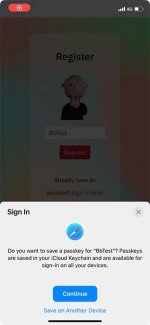
Πατήστε «Συνέχεια-Continue» και πραγματοποιήστε έλεγχο ταυτότητας χρησιμοποιώντας το Face ID/Touch ID για να αποθηκεύσετε τον κωδικό πρόσβασης στο μπρελόκ σας.
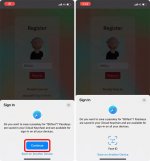
Γνωρίζοντας ότι τα Passkeys λειτουργούν σε συγχρονισμό με το iCloud Keychain, βεβαιωθείτε ότι έχετε ενεργοποιήσει την ενσωματωμένη διαχείριση κωδικών πρόσβασης.
Μεταβείτε στην εφαρμογή Ρυθμίσεις στο iPhone σας. Μετά από αυτό, πατήστε στο προφίλ σας και επιλέξτε iCloud .
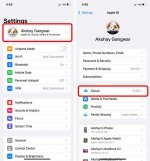
Τώρα, πατήστε Κωδικοί πρόσβασης και Keychain και, στη συνέχεια, βεβαιωθείτε ότι είναι ενεργοποιημένη η εναλλαγή για Συγχρονισμός με αυτό το iPhone/iPad.
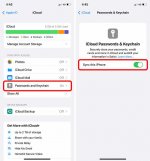
Πώς να δημιουργήσετε έναν κωδικό πρόσβασης σε Mac
Η ρύθμιση ενός κωδικού πρόσβασης σε Mac είναι εξίσου εύκολη.
Μεταβείτε στον ιστότοπο/την εφαρμογή όπου θέλετε να χρησιμοποιήσετε το Passkey και, στη συνέχεια, καταχωρήστε τον λογαριασμό σας ως συνήθως.
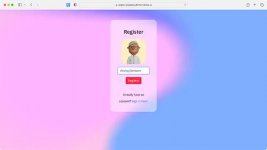
Τώρα, θα εμφανιστεί ένα αναδυόμενο παράθυρο που θα σας ρωτά εάν θέλετε να αποθηκεύσετε έναν κωδικό πρόσβασης. Κάντε κλικ στο Continue with Touch ID και έλεγχος ταυτότητας. Λάβετε υπόψη ότι εάν το Mac σας δεν υποστηρίζει Touch ID ή εάν δεν το χρησιμοποιείτε, θα χρειαστεί να πραγματοποιήσετε έλεγχο ταυτότητας χρησιμοποιώντας τον κωδικό πρόσβασης διαχειριστή. Κάντε το και ο κωδικός πρόσβασης θα είναι έτοιμος για αυτόν τον ιστότοπο.
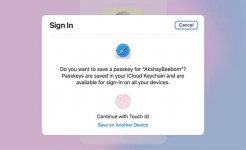
Πώς να χρησιμοποιήσετε τους κωδικούς πρόσβασης στο iPhone
Αφού δημιουργήσετε τους κωδικούς πρόσβασης, μπορείτε να τους χρησιμοποιήσετε με ευκολία.
Μεταβείτε στην εφαρμογή ή τον ιστότοπο όπου θέλετε να συνδεθείτε και πατήστε το κουμπί Είσοδος .
Ένα αναδυόμενο παράθυρο θα εμφανιστεί τώρα από το κάτω μέρος λέγοντας: "Θέλετε να συνδεθείτε στο "Όνομα ιστότοπου/εφαρμογής" με τον αποθηκευμένο κωδικό πρόσβασης για το "Όνομα χρήστη"; Πατήστε Συνέχεια . Πραγματοποιήστε έλεγχο ταυτότητας με Face ID/Touch ID και είστε έτοιμοι!
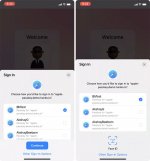
Πώς να χρησιμοποιήσετε τους κωδικούς πρόσβασης σε Mac
Μεταβείτε στην εφαρμογή/ιστότοπο όπου θέλετε να χρησιμοποιήσετε έναν κωδικό πρόσβασης και κάντε κλικ στο «Σύνδεση».
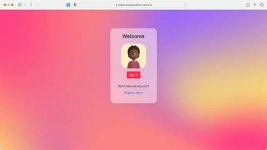
Τώρα, θα λάβετε μια προτροπή για να συνδεθείτε χρησιμοποιώντας τον κωδικό πρόσβασης. Εάν έχετε ρυθμίσει το Touch ID στο Mac σας, χρησιμοποιήστε το για να ελέγξετε την ταυτότητα του λογαριασμού σας.
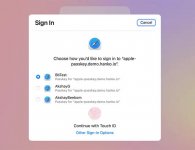
Εάν το Mac σας δεν υποστηρίζει Touch ID ή δεν το χρησιμοποιείτε, κάντε κλικ στην επιλογή Άλλες επιλογές σύνδεσης.
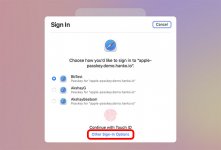
Τώρα, επιλέξτε την επιλογή «Χρήση passkey από συσκευή με κάμερα» .
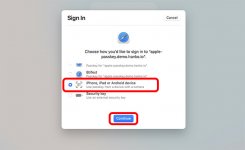
Στη συνέχεια, θα λάβετε μια προτροπή για να σαρώσετε τον κωδικό QR χρησιμοποιώντας το iPhone/iPad σας.
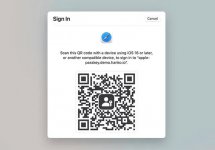
Όταν σαρώνετε τον κώδικα, θα λάβετε επιλογές για όλα τα Passkeys που είναι αποθηκευμένα στο iCloud keychain για αυτόν τον ιστότοπο. Απλώς επιλέξτε αυτό που θέλετε και πατήστε «Συνέχεια».
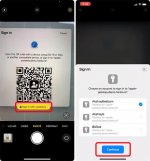
Πραγματοποιήστε έλεγχο ταυτότητας χρησιμοποιώντας το Face ID/Touch ID και αυτό είναι όλο. Θα συνδεθείτε με τον λογαριασμό σας στον ιστότοπο.
Πώς λειτουργούν τα κλειδιά πρόσβασης σε συσκευές Android και Windows;
Πρόσφατα, η FIDO Alliance ανακοίνωσε ότι η Apple, η Google και η Microsoft έχουν δεσμευτεί να υποστηρίξουν τη νέα μέθοδο ελέγχου ταυτότητας χωρίς κωδικό πρόσβασης που ονομάζεται "FIDO Standard". Με τα Passkeys, η Apple έχει ήδη δώσει το πράσινο φως στη σύνδεση χωρίς κωδικό πρόσβασης. Καθώς το FIDO Standard εφαρμόζεται επίσης σε συσκευές Android (όπως ανακοινώθηκε πρόσφατα στο Google I/O 2022) και σε συσκευές Windows, θα μπορείτε να χρησιμοποιείτε τους κωδικούς πρόσβασης και σε συσκευές που δεν ανήκουν στην Apple.
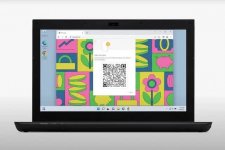
Επιστρέφοντας στο ερώτημα σχετικά με το πώς λειτουργούν τα Passkeys σε συσκευές Android και Windows και, πιο σημαντικό, εάν παρέχει ή όχι το ίδιο επίπεδο ασφάλειας σε άλλες πλατφόρμες. Λοιπόν, όταν προσπαθείτε να συνδεθείτε στον λογαριασμό σας σε άλλες συσκευές, σας ζητείται να σαρώσετε έναν κωδικό QR χρησιμοποιώντας το iPhone ή το iPad σας. Μετά από αυτό, το Passkeys σας ζητά να ελέγξετε την ταυτότητά σας χρησιμοποιώντας το Face ID/Touch ID για να βεβαιωθείτε ότι είστε εσείς που προσπαθείτε να συνδεθείτε στον λογαριασμό. Με λίγα λόγια, η διαδικασία χρήσης του Passkey σε Windows ή Android είναι σχεδόν η ίδια με αυτή του Mac χωρίς Touch ID.
Μια ματιά στα βασικά πλεονεκτήματα και τους περιορισμούς των κλειδιών πρόσβασης
| Πλεονεκτήματα | Μειονεκτήματα |
| Απρόσκοπτη είσοδος | Λειτουργεί μόνο με τα πιο πρόσφατα λειτουργικά συστήματα όπως το iOS 16, το iPadOS 16 και το macOS 13 |
| Το Passkey δεν φεύγει ποτέ από τη συσκευή σας | Πρέπει να απαιτείται φυσική πρόσβαση στη συσκευή σας κατά τη σύνδεση |
| Ούτε εσείς ούτε κανείς άλλος μπορεί να γνωρίζει το Passkey σας | Λιγότερο χρήσιμο για άτομα που είναι στόχος υψηλού επιπέδου |
| Εξαλείφει εντελώς την ανάγκη για έλεγχο ταυτότητας δεύτερου παράγοντα μέσω κωδικών | |
| Κατά τη σύνδεση απαιτείται στενή φυσική εγγύτητα | |
| Πρέπει να γίνει έλεγχος ταυτότητας χρησιμοποιώντας Face ID/Touch ID | |
| Λειτουργεί σε όλες τις συσκευές | |
| Συγχρονίζεται σε συσκευές Apple χρησιμοποιώντας το iCloud Keychain | |
| Μπορεί να γίνει κοινή χρήση με το AirDrop | |
| Παραμένει θωρακισμένο με κρυπτογράφηση από άκρο σε άκρο | |
| Πλήρως εξοπλισμένο για να κρατά μακριά τις επιθέσεις phishing και την παρακολούθηση |
Συχνές ερωτήσεις σχετικά με τους κωδικούς πρόσβασης
Μπορείτε να χρησιμοποιήσετε κλειδιά πρόσβασης στο iOS 15 και στο macOS 12;
Ναι – σε πολύ περιορισμένο βαθμό. Παρόλο που το macOS 12 και το iOS 15 είναι επίσης συμβατά με το FIDO Standard, η προηγούμενη μέθοδος απαιτεί πρώτα να συνδεθείτε σε κάθε εφαρμογή και ιστότοπο σε κάθε συσκευή σας προτού παρέχετε μια εμπειρία σύνδεσης χωρίς κωδικό πρόσβασης, η οποία δεν είναι και τόσο απρόσκοπτη στην πράξη.
Πώς συγχρονίζονται τα κλειδιά πρόσβασης με άλλες συσκευές;
Τα κλειδιά πρόσβασης συγχρονίζονται σε συσκευές Apple που συνδέονται με τον ίδιο λογαριασμό μέσω του iCloud Keychain. Ως εκ τούτου, εφόσον είστε συνδεδεμένοι στις συσκευές σας με τον ίδιο λογαριασμό iCloud, όλοι οι κωδικοί πρόσβασης θα είναι διαθέσιμοι παντού για χρήση.
Πώς μοιράζεστε τους κωδικούς πρόσβασης με άλλους;
Μπορείτε να μοιράζεστε τα Passkeys σας όπως ακριβώς μοιράζεστε τους κωδικούς σας χρησιμοποιώντας το AirDrop. Λαμβάνοντας υπόψη ότι τα Passkeys αποθηκεύονται επίσης στο iCloud Keychain, μπορείτε εύκολα να τα παρακολουθείτε και να τα κοινοποιείτε εύκολα. Απλώς, κατευθυνθείτε στον κωδικό πρόσβασης που θέλετε να μοιραστείτε (μέσα στις καταχωρήσεις Keychain) -> πατήστε το κουμπί κοινής χρήσης -> πατήστε την κοντινή συσκευή και είστε σχεδόν έτοιμοι.
Τι γίνεται αν δεν μπορείτε να ελέγξετε την ταυτότητα του κωδικού πρόσβασης χρησιμοποιώντας το Face ID/Touch ID;
Είτε δεν έχετε φυσική πρόσβαση στη συσκευή σας είτε δεν μπορείτε να ελέγξετε τον κωδικό πρόσβασης χρησιμοποιώντας το Face ID/Touch ID, μπορείτε να επαληθεύσετε την ταυτότητά σας χρησιμοποιώντας άλλες επιλογές σύνδεσης, όπως τον κωδικό πρόσβασης.
Θα είναι επίσης νεκροί οι διαχειριστές κωδικών πρόσβασης;
Τώρα που οι κωδικοί πρόσβασης είναι φαινομενικά νεκροί, θα γίνουν άχρηστοι και οι διαχειριστές κωδικών πρόσβασης; Για να παραμείνουν σε συγχρονισμό με την εποχή, κορυφαίοι διαχειριστές κωδικών πρόσβασης έχουν ήδη ανακοινώσει υποστήριξη για το FIDO Standard. Έτσι, μπορείτε να περιμένετε ότι θα σας επιτρέψουν να διαχειριστείτε και να χρησιμοποιήσετε όλους τους κωδικούς πρόσβασης πιο άνετα. Αν και θα ήταν ενδιαφέρον να δούμε πώς θα μεταβούν σε αυτόν τον νέο ρόλο και αν παραμένουν ή όχι τόσο επίκαιροι όσο είναι σήμερα.
Πότε θα εφαρμοστούν πλήρως τα Passkeys;
Τώρα που η Apple έχει παραδώσει το API ελέγχου ταυτότητας Ιστού στους προγραμματιστές, εξαρτάται εξ ολοκλήρου από αυτούς να κάνουν τις εφαρμογές και τους ιστότοπούς τους συμβατούς με τη μέθοδο σύνδεσης χωρίς κωδικό πρόσβασης. Όπως κάθε άλλη νέα τεχνολογία, θα χρειαστεί λίγος χρόνος για να εφαρμοστεί σε όλους τους τομείς. Ας ελπίσουμε ότι η εφαρμογή του Passkeys πηγαίνει πολύ πιο γρήγορα από αυτή του Dark Mode (που εισήχθη στο iOS 13) που δεν υποστηρίζεται ακόμη σε όλους τους ιστότοπους.
Συνδεθείτε πιο γρήγορα και με μεγαλύτερη ασφάλεια χρησιμοποιώντας κωδικούς πρόσβασης
Η ενασχόληση με τους κωδικούς πρόσβασης είναι ένας πόνος και τα Passkeys μπορεί να είναι η διέξοδος από το χάος. Εφόσον τα Passkeys θα λειτουργούν σε συσκευές Apple, καθώς και σε συσκευές Windows και Android, υπάρχει μεγάλη πιθανότητα να απαλλαγούμε οριστικά από τους ενοχλητικούς κωδικούς πρόσβασης. Η Google αναμένεται να αναπτύξει την υποστήριξη για Passkeys εντός του έτους και δεδομένου ότι τα Passkeys βασίζονται στον έλεγχο ταυτότητας FIDO, θα πρέπει να είναι σχεδόν τυπικά στον ιστό και τις συσκευές σας. Λοιπόν, τι πιστεύετε για το νέο μέλλον χωρίς κωδικό πρόσβασης; Ενημερώστε μας στα σχόλια.
